番茄花园xp sp3系统如何设置开机警告提示对话框【图文】
不知道大家有没有过这样的经历,电脑系统开机后出现了警告提示对话框,这时候你肯定想着电脑到底出现了什么问题,甚至有的xp系统用户还马上对电脑系统进行重装。殊不知,这根本不是电脑出现了什么问题,而是周围的小伙伴们趁你不在的时候对你电脑进行设置。虽说不提倡整人,不过遇到像是愚人节或是生日等特殊时刻,也不失为一种提升气氛的方法,只不过要做到适可而止就好。下面小编就以番茄花园xp sp3系统为例,跟大家一起分享下如何设置开机警告提示对话框的方法!
方法如下:
1、鼠标单击“开始”菜单,选择“运行”选项,在打开的对话框中输入“regedit”字符命令,单击“确定”键;

2、在打开的“注册表编辑器”界面左侧依次展开HKEY_LOCAL_MACHINE、SOFTWARE、Microsoft、Windows NT、CurrentVersion、Winlogon选项;
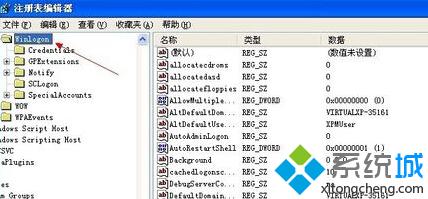
3、在右侧双击“LegalNoticeCaption”的键值,在“数值数据”栏中输入标题的说明,单击“确定”键(该参数允许在包含“交互式登录: 试图登录的用户的消息文本”的窗口的标题栏中显示标题的说明);

4、找到并双击“LegalNoticeText”的键值,在“数值数据”栏中输入提示语,单击“确定”键(该参数指定用户登录时向其显示的文本消息)。

以上就是番茄花园xp sp3系统设置开机警告提示对话框的方法,虽说对电脑系统进行设置之后,可以捉弄不明真相的朋友,但是原则上这种事情还是不要经常做,毕竟友情无价,对不对。更多精彩的内容请继续关注系统城。
相关教程:xp系统对话框显示不全我告诉你msdn版权声明:以上内容作者已申请原创保护,未经允许不得转载,侵权必究!授权事宜、对本内容有异议或投诉,敬请联系网站管理员,我们将尽快回复您,谢谢合作!










